ps中創建雜色背景圖案
時間:2024-03-01 13:30作者:下載吧人氣:34
這篇文章我們來說說如何在Photoshop中創建雜色背景圖案。雜色背景圖案看上去稀松平常,沒什么出眾的效果,但是如果將其應用到網頁上以后就會發現這樣的雜色背景給網頁著實增色不少(如下圖)。雜色雖然是很細微的效果,但卻打破了單色背景的單調性,讓網頁看上去更富有質感。
一、設計作品
1、Billy Tamplin
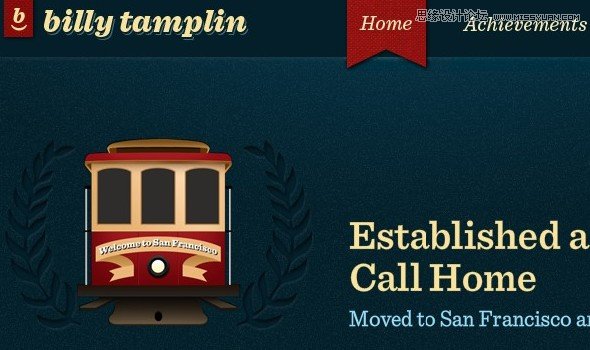
2、DConstruct
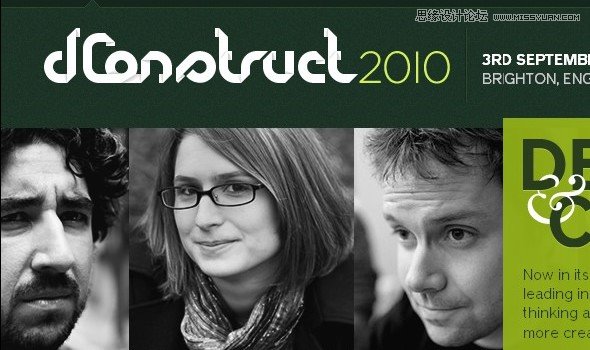
3、Dribbble
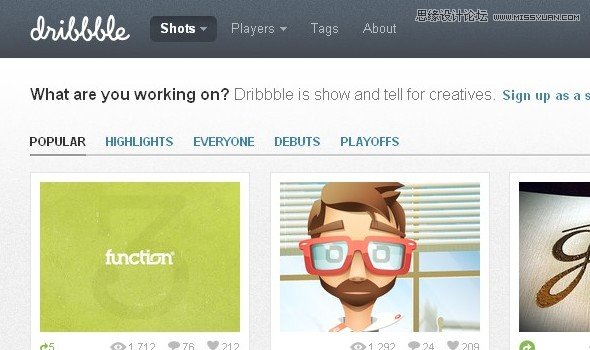
4、Heyindy
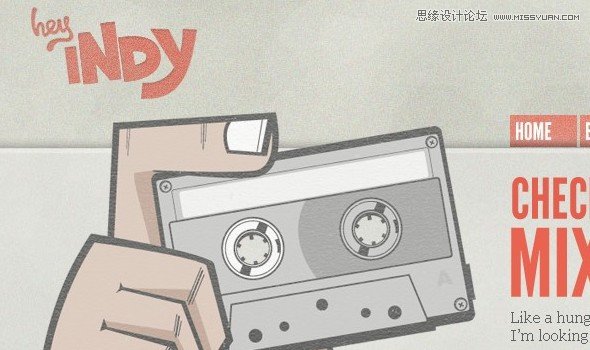
5、Kennymeyers
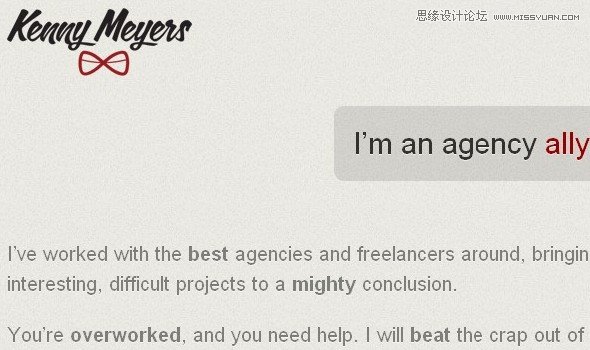
二、創建方法
那么如何在Photoshop中創建雜色背景圖案呢?方法很簡單,步驟如下:
1、新建一個文檔(Ctrl+N),尺寸為200像素乘以200像素大小。尺寸不能太小,最小不小于75像素,以防止在網頁中平鋪后看出背景的重復性。也無需太大,因為我們還需要考慮到頁面載入的時間。
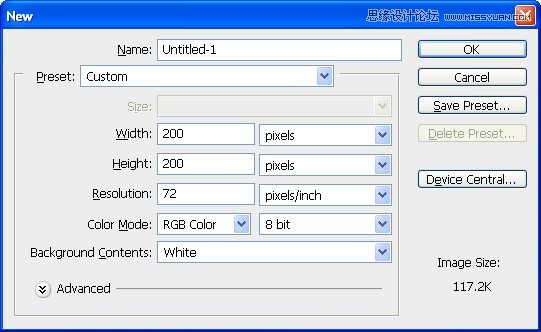
2、選擇矩形工具(U),畫一個完全覆蓋背景圖層的矩形。命名為”Base Color”,我們這里選擇顏色為#EBEBEB,當然你也可以選擇任何你喜歡的顏色。
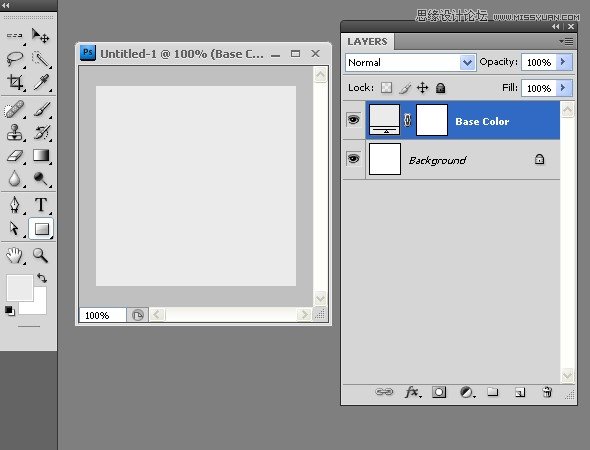
3、再新建一個圖層,命名為”Noise Layer”。
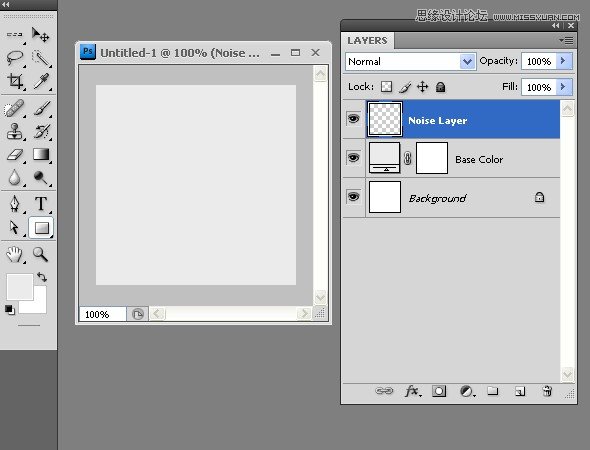
4、選擇矩形選區工具(M),在”Noise Layer”上畫一個覆蓋整個文檔的選區。然后在菜單欄選擇Edit>Fill命令,或在文檔上點擊右鍵選擇Fill命令,將選區填充為白色。之后按下”Ctrl+D”快捷鍵取消選區。
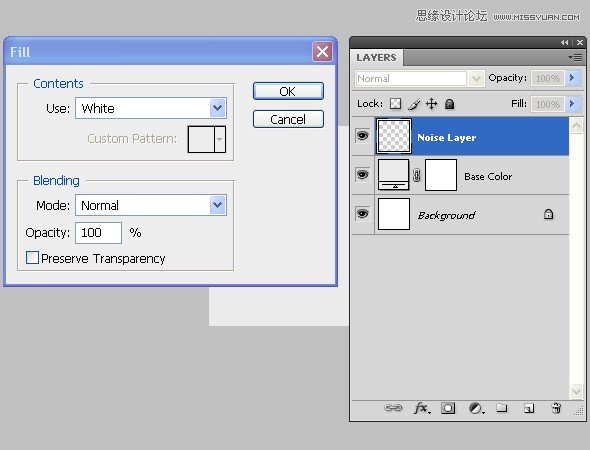
5、接下來我們要將”Noise Layer”轉換為智能物件(Smart Object),你可以通過在”Noise Layer” 上點擊右鍵,然后選擇”轉換為智能物件(Convert to Smart Object)”或者通過選擇菜單欄的”濾鏡(Filter)菜單中的”轉換為智能濾鏡(Convert for Smart Filters)”命令來完成。
將圖層轉換為智能物件的原因是智能物件應用濾鏡后,你隨時可以更改濾鏡的參數值來調整濾鏡的效果而不用一遍一遍重新做。接下來,我們選擇濾鏡(Filter)>雜色(Noise)>添加雜色(Add Noise)命令來給文檔添加雜色,數量選擇4.8%,高斯散布,勾選單色選項框。完成之后,點擊確定。
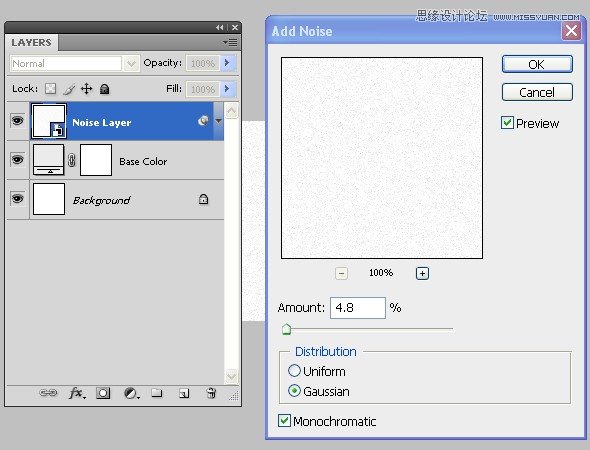
6、將”Noise Layer”的圖層混合模式更改為”圖層疊加(Multiply)”,這樣濾掉了白色后,背景顏色就顯現出來了。現在你可以更改”Base Layer”圖層的顏色為任何你喜歡的顏色。
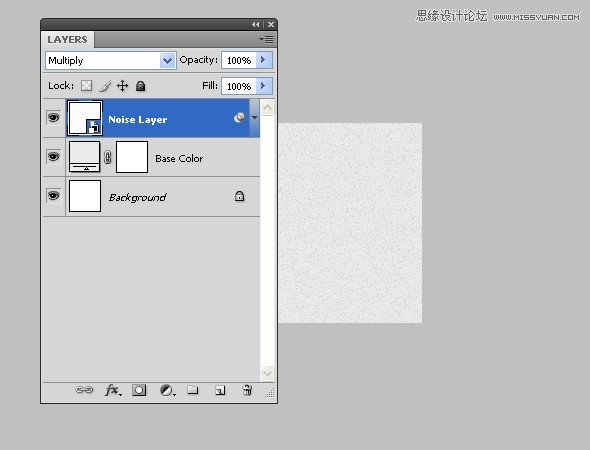
以上就是雜色背景圖層的基本樣式,你可以將它保存下來直接用作網頁的背景圖片。當然你還可以按照下面文章中介紹的方法做一些修改和變化,設計出不同顏色和感覺的雜色背景圖片。

網友評論